So aktivieren Sie Jumbo -Frames unter Linux
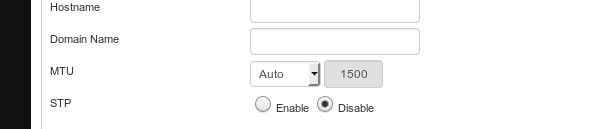
- 4605
- 1418
- Henry Liebold
Zielsetzung
Konfigurieren Sie Linux so, dass sie Jumbo -Rahmen verwenden.
Verteilungen
Dies funktioniert mit jeder Linux -Verteilung.
Anforderungen
Eine funktionierende Linux -Installation mit Netzwerkkonnektivität und Root -Berechtigungen.
Schwierigkeit
Einfach
Konventionen
- # - erfordert, dass gegebene Linux -Befehle mit Root -Berechtigungen entweder direkt als Stammbenutzer oder mit Verwendung von ausgeführt werden können
sudoBefehl - $ - Erfordert, dass die angegebenen Linux-Befehle als regelmäßiger nicht privilegierter Benutzer ausgeführt werden können
Einführung
Sind Dateiübertragungen in Ihrem Netzwerk langsam? Übergeben Sie ständig Daten zwischen Ihren Computern?? Nun, vielleicht sind Jumbo -Rahmen für Sie.
Jumbo -Rahmen sind größer als Standardnetzlast für Netzwerkpakete. Normalerweise wird die Nutzlastgröße oder MTU (maximale Übertragungseinheit) auf 1500 Bytes eingestellt. Jumbo -Rahmen können 9000 Bytes pro Paket unterstützen.
Jumbo -Frames verringern den Overhead, der mit der Übertragung von Dateien verbunden ist, indem die Anzahl der Pakete begrenzt wird, die Ihr Netzwerkausrüstung verarbeiten muss.
Richten Sie Ihr Netzwerk ein
Damit Jumbo -Frames ordnungsgemäß funktionieren, sollte jedes Gerät in Ihrem Netzwerk so konfiguriert werden, dass sie verwendet werden. Das heißt, wenn sie es nicht tun, ist es nicht das Ende der Welt. Ein Gerät, das sie nicht unterstützt. Zumindest sollten Sie Ihren Router und alle Switches in Ihrem Netzwerk konfigurieren, um sie zu verwenden.
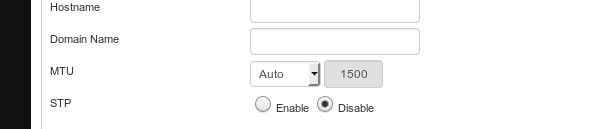
Viele Router haben Einstellungen, mit denen Sie die MTU -Größe ändern können. Es befindet sich an einem anderen Ort an jedem Router, wird jedoch normalerweise in einer Registerkarte "Allgemeiner Einstellungen" angezeigt, das das gesamte Gerät oder das gesamte Netzwerk steuert.
Wenn Sie es finden, setzen Sie es auf einen Wert, den Sie Ihrer Meinung nach unterstützen können. Denken Sie daran, die Obergrenze für Jumbo -Frames beträgt 9000 Bytes.
Überprüfen Sie Ihre MTU -Größe
Nachdem Ihr Netzwerk Jumbo -Rahmen unterstützt, überprüfen Sie, auf was Ihr Computer festgelegt ist. Es sind wahrscheinlich 1500 Bytes, da das der Standard ist, aber es ist gut, sicherzustellen.
Alles hier wird mit dem behandelt IP Befehl. Überprüfen Sie damit die MTU -Größe, die Ihre Netzwerkschnittstellen zulässig sind.
$ ip link show | Grep MTU
Die Zahlen direkt nach dem MTU ist der Wert, den Sie suchen.
Setzen Sie eine neue Größe
Das Einstellen der MTU -Größe ist wirklich einfach mit IP. Sie müssen es nur mitteilen, an welcher Schnittstelle Sie geändert werden möchten und welche Größe Sie festlegen möchten.
# IP -Link Set Eth0 MTU 9000
Sie können jede Oberfläche auf Ihrem Computer festlegen, wenn Ihre Hardware sie unterstützt.
# IP -Link Set WLAN0 MTU 9000
Mach es dauerhaft
Es gibt verschiedene Möglichkeiten, wie Sie die neue MTU -Größe dauerhaft machen können. Es gibt kein spezifisches Nutzen dafür, aber das einfachste, was Sie tun können, ist ein Skript zu erstellen, das beim Start ausgeführt wird, um die MTU festzulegen. Wenn Sie sich sehr wohl mit SystemD bearbeiten, können Sie die von ihr gelieferten Netzwerkdateien ändern, um auch die Standard -MTU zu ändern.
Ihr Skript sollte ungefähr so aussehen:
#! /bin/bash ip link set ETH0 MTU 9000; IP -Link -Set WLAN0 MTU 9000;
Wenn Sie auf Systemd sind, erstellen Sie eine einfache Einheit und stellen Sie sie so ein, dass sie beim Start ausgeführt werden.
OpenRC -Benutzer können ihr Skript in einsetzen /etc/init.D/, und führen Sie es als Dienst bei Standard aus.
Gedanken schließen
Jumbo -Rahmen verringern die Belastung in Ihrem Netzwerk und können die Rechenressourcen Ihres Routers freisetzen. Sie werden keinen großen Unterschied in Ihrer Netzwerkgeschwindigkeit ausmachen, können jedoch die für Dateiübertragungen erforderliche Zeit verkürzen.
Verwandte Linux -Tutorials:
- Dinge zu installieren auf Ubuntu 20.04
- So verhindern Sie die Überprüfung der Konnektivitätskonnektivität von NetworkManager
- Dinge zu tun nach der Installation Ubuntu 20.04 fokale Fossa Linux
- Linux -Download
- Dinge zu tun nach der Installation Ubuntu 22.04 Jammy Quallen…
- Linux -Befehle: Top 20 wichtigste Befehle, die Sie benötigen, um…
- Beste Linux -Distribution für Entwickler
- Eine Einführung in Linux -Automatisierung, Tools und Techniken
- Grundlegende Linux -Befehle
- Installieren Sie Arch Linux in VMware Workstation
- « Debian Apt-Get-Stretch-Quellen.Liste
- Installieren und spielen Sie Overwatch mit Lutris auf Ubuntu 18.04 »

